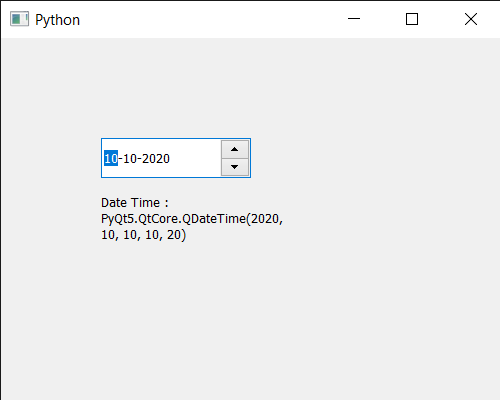PyQt5 QDateEdit – 获取日期时间
在本文中,我们将了解如何获取 QDateEdit 的日期时间。用户可以借助光标和键盘将日期设置为日期编辑,但有时需要以编程方式设置初始日期或日期以在记录中显示日期,这可以借助setDate方法来完成。与普通日期不同,日期时间有日期和时间,尽管时间没有显示在日期编辑中。日期时间可以在setDate方法的帮助下设置为日期编辑。
为了做到这一点,我们使用带有 QDateEdit 对象的dateTime方法
Syntax : date.dateTime()
Argument : It takes no argument
Return : It returns QDateTime object
下面是实现
# importing libraries
from PyQt5.QtWidgets import *
from PyQt5 import QtCore, QtGui
from PyQt5.QtGui import *
from PyQt5.QtCore import *
import sys
class Window(QMainWindow):
def __init__(self):
super().__init__()
# setting title
self.setWindowTitle("Python ")
# setting geometry
self.setGeometry(100, 100, 500, 400)
# calling method
self.UiComponents()
# showing all the widgets
self.show()
# method for components
def UiComponents(self):
# creating a QDateEdit widget
date = QDateEdit(self)
# setting geometry of the date edit
date.setGeometry(100, 100, 150, 40)
# date time
d = QDateTime(2020, 10, 10, 10, 20)
# setting date time
date.setDateTime(d)
# creating a label
label = QLabel("GeeksforGeeks", self)
# setting geometry
label.setGeometry(100, 150, 200, 60)
# making label multiline
label.setWordWrap(True)
# getting date time
value = date.dateTime()
# setting text to the label
label.setText("Date Time : " + str(value))
# create pyqt5 app
App = QApplication(sys.argv)
# create the instance of our Window
window = Window()
# start the app
sys.exit(App.exec())
输出 :